Illustrator绘制超酷的七夕海报教程
文章来源于 站酷,感谢作者 glmin 给我们带来经精彩的文章!设计教程/矢量教程/Illustrator教程2013-08-11
创作思路,从大整体往小细节展开联想,然而这个大整体就是自己对于浪漫的理解或憧憬,例如撸主想去一个空旷的高地像西藏类似的地方,和女朋友呆在一起看星星,慢慢的走,安静温暖,风雨同舟。
创作思路,从大整体往小细节展开联想,然而这个大整体就是自己对于浪漫的理解或憧憬,例如撸主想去一个空旷的高地像西藏类似的地方,和女朋友呆在一起看星星,慢慢的走,安静温暖,风雨同舟。
先看看效果图
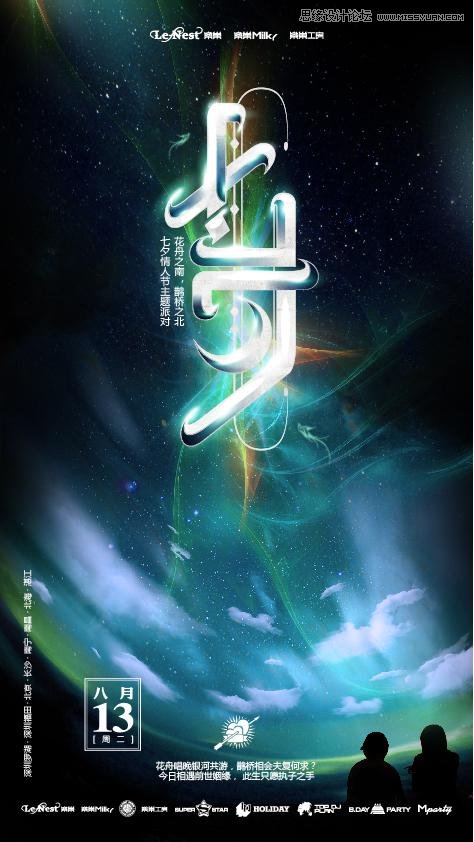
下面是教程

接下来到排版,竖排混合横排中间对齐。主标竖排有文化底蕴,显文艺,文字信息横排,为了破局,显灵活。
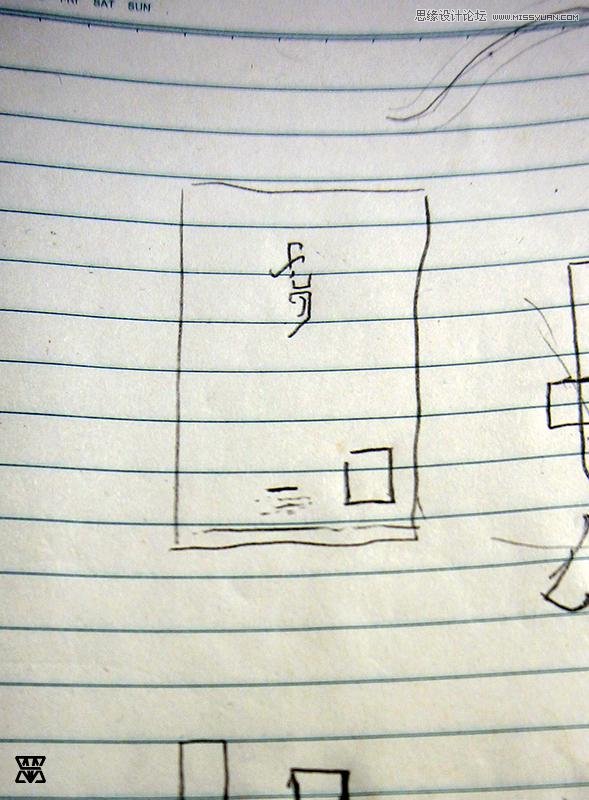
好了,讲到重点字体设计。两种选择立体或者平面,我选择立体,因为视觉上会更加吸引眼球,然而立体就要结合背景考虑光的方向和暗部,光从上方向下,这样更加利于字体融入背景,更具备真实感。字形外圆内方,结合哥特字,更加复古。颜色选为灰色,与背景形成鲜明对比,突出主标。
然后在纸上结合上图英文移花接木得出字形

接下来扫描或拍摄下来导入ai调整细节,字形比例,etc
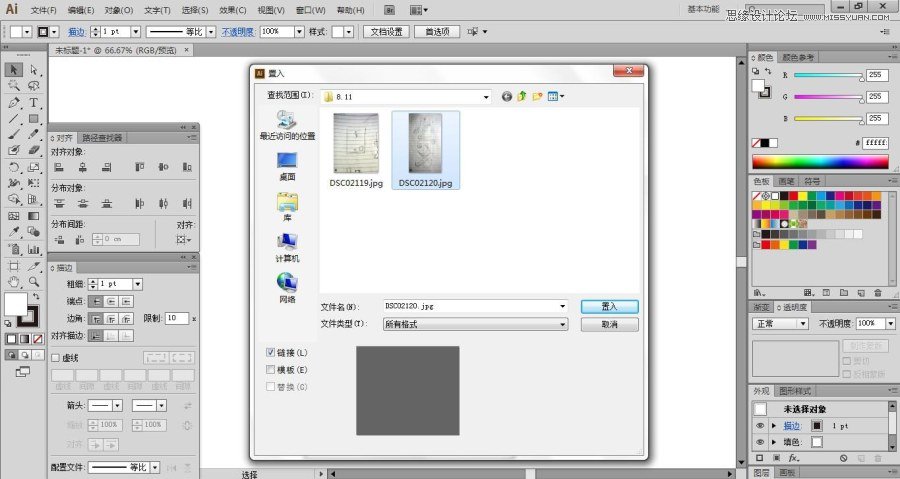
文件-置入
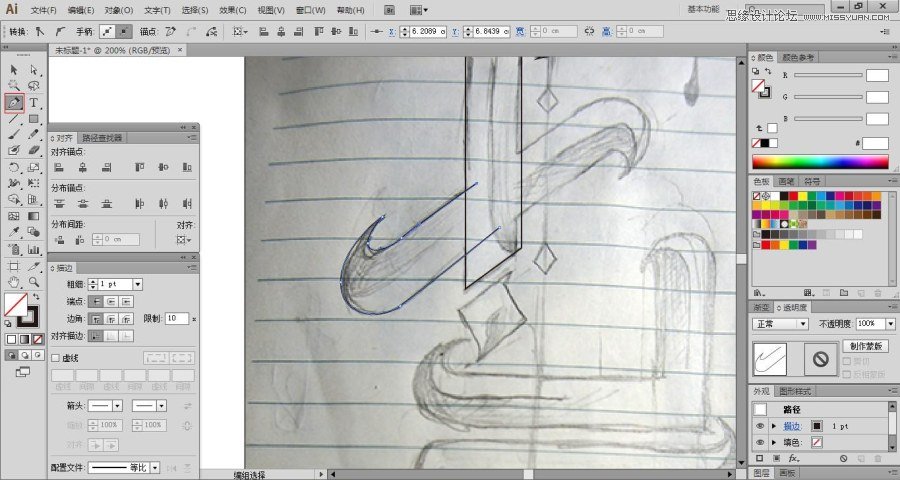
然后使用钢笔工具从新描绘,这里有个小窍门,就是两头或上下一样,只需要描绘出一半,另一半复制,这样两边的比例也就对等了。
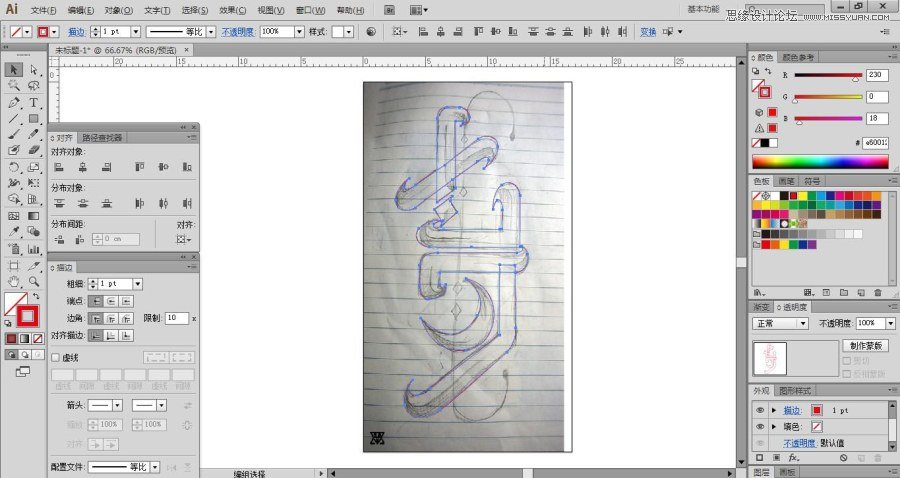
这时候已经把字的主体扣好出来,之后就是调整细节,细节决定成败,一定要用两心,用心还是用心。
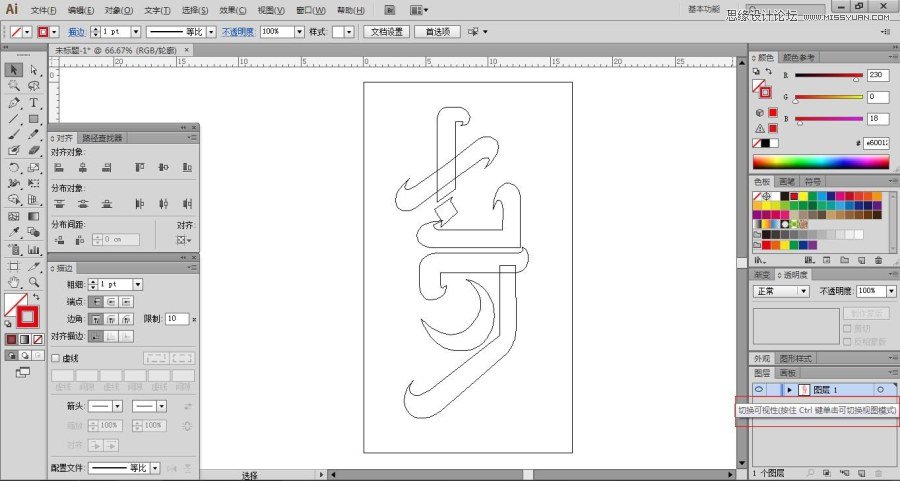
按住ctrl点击图层的小眼睛,切换到视图模式,这样就可以更加方便的去调整线条和比例问题。
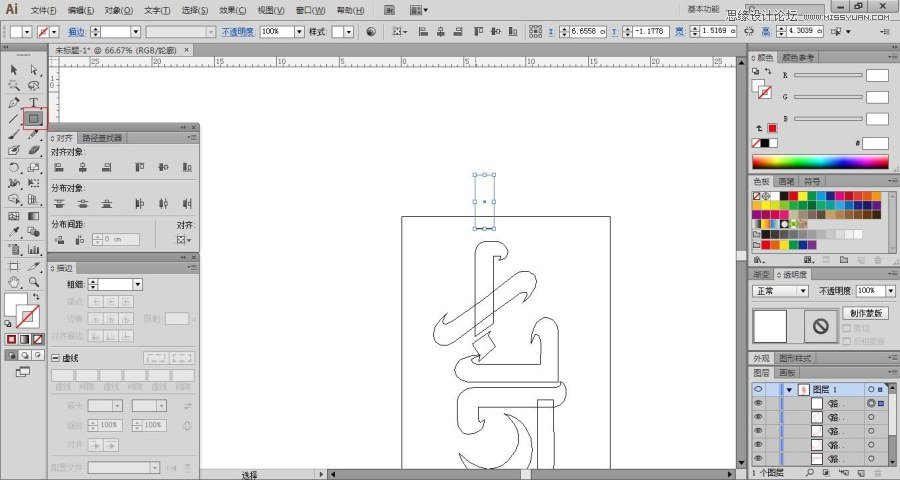
用矩形工具画一个宽度,定义字体横竖粗细,高任意,有这个协助字的横竖比例就统一了。
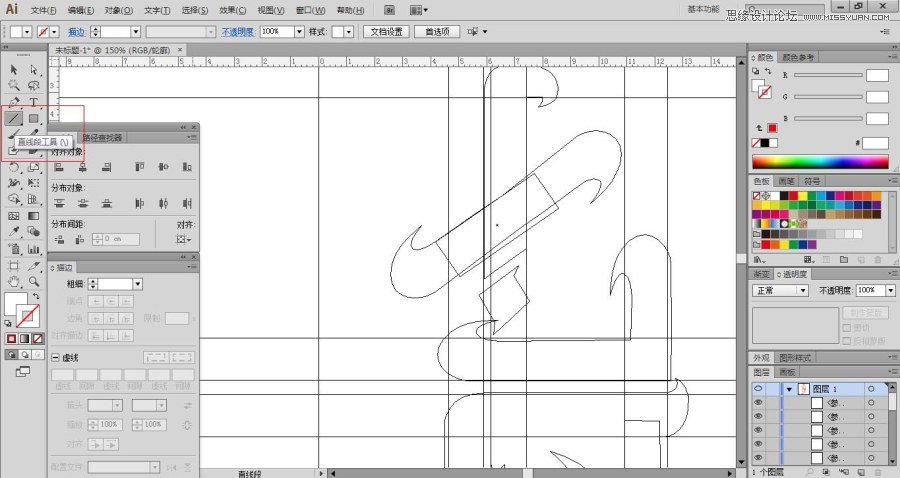
这里会遇到一个问题参考线没有斜线,所以只能用直线工具画出斜线以作为参考。
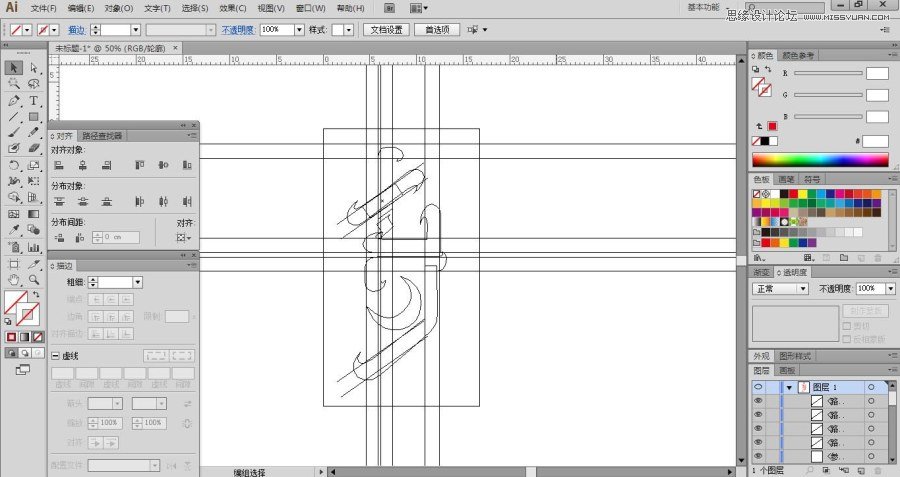
设置好参考线之后就开始逐一调整节点
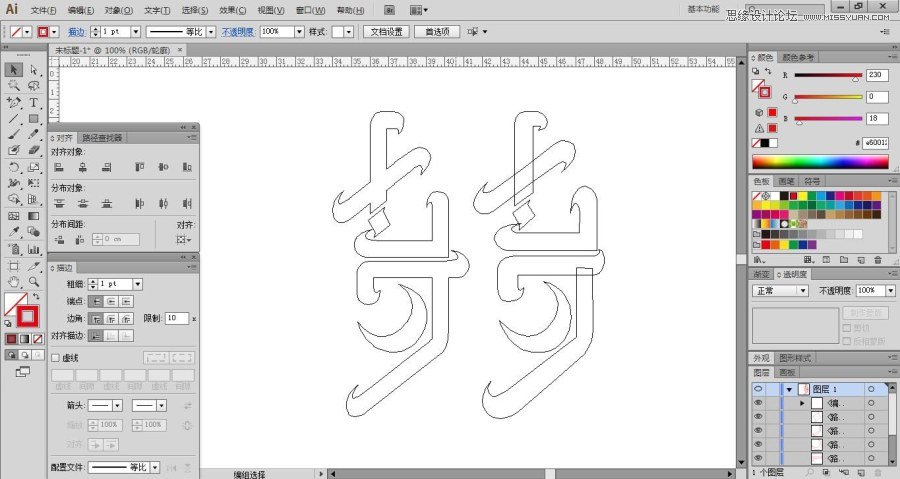
调整前和调整后对比。
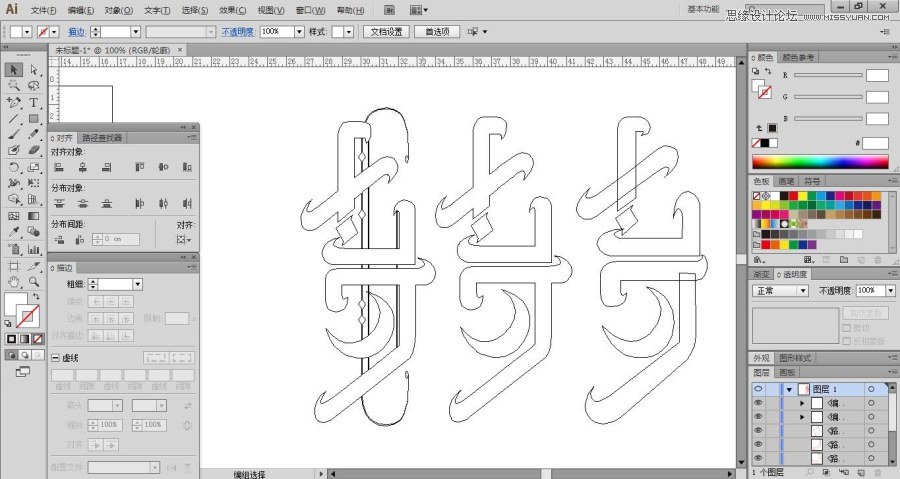
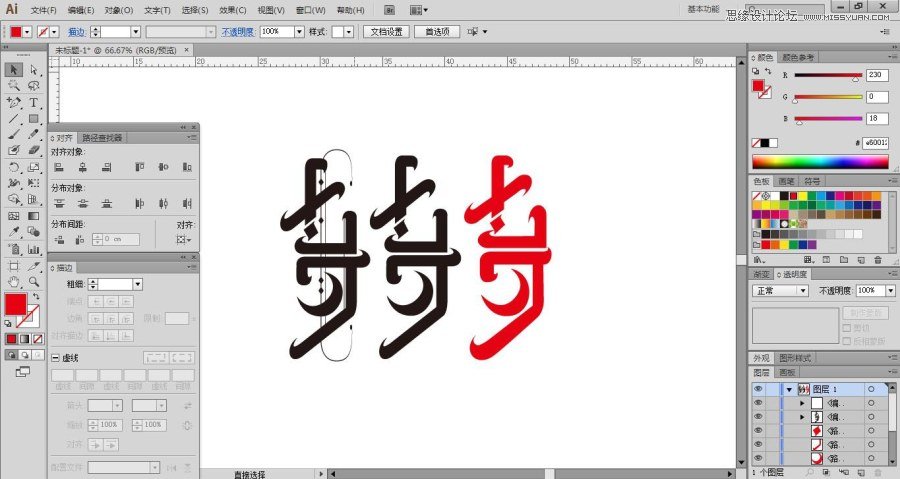
 情非得已
情非得已
推荐文章
-
 Illustrator绘制扁平化风格的建筑图2020-03-19
Illustrator绘制扁平化风格的建筑图2020-03-19
-
 Illustrator制作扁平化风格的电视机2020-03-18
Illustrator制作扁平化风格的电视机2020-03-18
-
 Illustrator绘制渐变风格的建筑场景插画2020-03-12
Illustrator绘制渐变风格的建筑场景插画2020-03-12
-
 佩奇插画:用AI绘制卡通风格的小猪佩奇2019-02-26
佩奇插画:用AI绘制卡通风格的小猪佩奇2019-02-26
-
 插画设计:AI绘制复古风格的宇航员海报2019-01-24
插画设计:AI绘制复古风格的宇航员海报2019-01-24
-
 房屋插画:AI绘制圣诞节主题的房屋插画2019-01-21
房屋插画:AI绘制圣诞节主题的房屋插画2019-01-21
-
 圣诞插画:AI绘制简约风格圣诞节插画2019-01-21
圣诞插画:AI绘制简约风格圣诞节插画2019-01-21
-
 灯塔绘制:AI绘制的灯塔插画2019-01-21
灯塔绘制:AI绘制的灯塔插画2019-01-21
-
 时尚船锚:AI绘制鲜花装饰的船锚图标2019-01-18
时尚船锚:AI绘制鲜花装饰的船锚图标2019-01-18
-
 扁平宝箱图形:AI绘制游戏中常见的宝箱2019-01-18
扁平宝箱图形:AI绘制游戏中常见的宝箱2019-01-18
热门文章
-
 Illustrator制作复古风格的邮票效果2021-03-10
Illustrator制作复古风格的邮票效果2021-03-10
-
 Illustrator制作复古风格的邮票效果
相关文章2112021-03-10
Illustrator制作复古风格的邮票效果
相关文章2112021-03-10
-
 Illustrator设计简洁的乒乓球主题页面
相关文章8532020-09-28
Illustrator设计简洁的乒乓球主题页面
相关文章8532020-09-28
-
 Illustrator绘制扁平化风格的室内效果图
相关文章15042020-03-19
Illustrator绘制扁平化风格的室内效果图
相关文章15042020-03-19
-
 Illustrator绘制扁平化风格的建筑图
相关文章7132020-03-19
Illustrator绘制扁平化风格的建筑图
相关文章7132020-03-19
-
 Illustrator快速的设计复杂的箭头
相关文章2542020-03-19
Illustrator快速的设计复杂的箭头
相关文章2542020-03-19
-
 Illustrator设计紫色立体效果的企业LOGO
相关文章9252020-03-19
Illustrator设计紫色立体效果的企业LOGO
相关文章9252020-03-19
-
 Illustrator制作卡通风格的法国建筑图
相关文章6122020-03-18
Illustrator制作卡通风格的法国建筑图
相关文章6122020-03-18
-
 Illustrator绘制以手为装饰的字体海报
相关文章2722020-03-18
Illustrator绘制以手为装饰的字体海报
相关文章2722020-03-18
